만화 패널에 애니메이션을 적용하는 간단한 기술
경고 :이 자습서에는 깜박이는 불빛이있는 이미지가 포함되어 있습니다.
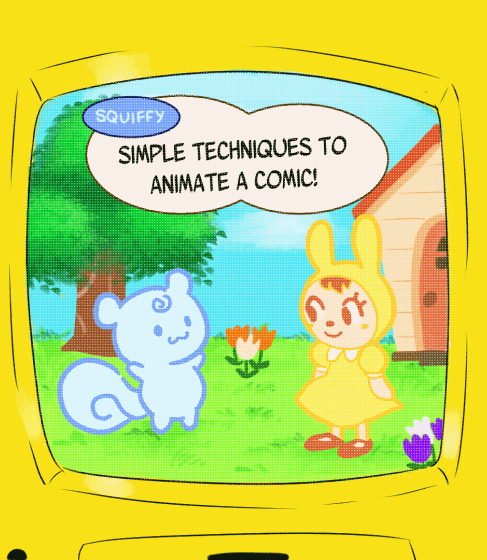
이 튜토리얼에서는 5 가지 쉬운 애니메이션 팁을 통해 만화를 생생하게 만드는 몇 가지 방법을 보여 드리겠습니다. 이전에 애니메이션을 해본 적이 없거나 CLIP STUDIO PAINT의 기능이 처음에는 벅차게 느껴지더라도 걱정하지 마십시오. 캐릭터가 살아나는 것을보고 나면 기뻐할 것입니다!
시작하려면 새 일러스트레이션 파일을 만들고 '움직이는 일러스트레이션 만들기'를 선택합니다. 그런 다음 원하는 셀 수와 작업 할 프레임 속도를 선택할 수 있습니다. 프레임 속도 번호가 높을수록 애니메이션이 더 빨리 이동합니다.
너비와 높이의 경우 대부분의 웹툰 호스팅 사이트의 표준 너비 인 940 너비를 사용합니다. 높이는 덜 경직된 경향이 있지만 1000 픽셀 이하에서 작업하는 것이 더 쉽습니다.
'비등'
'보일 링'은 애니메이션 용어로 캐릭터가 정적 인 경우에도 항상 움직이는 것처럼 보입니다.

이 효과를 얻으려면 캐릭터의 첫 번째 프레임을 추적하면됩니다.
어니언 스킨 도구는 추적을위한 편리한 기능입니다. 앞에있는 셀을 선택하면 애니메이션 타임 라인에 이전 셀이 표시됩니다.
이제 파일을 GIF로 내 보냅니다. 파일> 애니메이션 내보내기> 애니메이션 GIF로 이동합니다.
내보내기 설정을 선택하면 창이 나타납니다. 여기에서 프레임 속도를 애니메이션에 가장 적합한 것으로 변경할 수 있습니다. 저는 10fps (초당 프레임)로 유지하는 경향이 있습니다.

깜박임
캐릭터를 깜박이게하는 가장 쉬운 방법은 이런 방식으로 애니메이션 타임 라인을 배치하는 것입니다.
새 애니메이션 폴더 버튼을 클릭하여 캐릭터의 머리와 눈을 분리 된 레이어로 분리합니다. 맨 아래 폴더에 머리를 그리고 위 폴더에있는 눈을 애니메이션합니다.
먼저 눈을 감 으면 눈을 깜빡이는듯한 착각이 생깁니다.

머리카락의 움직임
바람에 날리는 머리카락을 애니메이션으로 만드는 것은 까다로울 수 있지만 만화 패널에 차분하고 고요한 모습을 줄 수 있습니다.

캐릭터의 머리와 머리카락이 별도의 레이어에 있는지 확인하십시오.
하나의 셀이있는 새 애니메이션 폴더를 만들고 폴더 이름을 'Head'로 지정합니다. 여러 셀이있는 폴더의 이름을 'hair'로 지정합니다. head 폴더가 hair 폴더 아래에 있는지 확인합니다.

이 기술을 사용하면 각 프레임이 다른 프레임으로 어떻게 흐르는 지 살펴볼 수 있습니다. 참조를 사용하여 머리카락이 바람에 어떻게 움직이는 지 확인하는 것은 머리에 머리카락을 시각화하는 데 어려움이있는 경우 매우 유용합니다. 참조를 사용하는 것은 결코 속임수를 쓰지 않습니다!

이 GIF는 10fps로 내보냈습니다. 빠르고 깔끔한 느낌이 듭니다.

이 GIF는 5fps로 내보냈습니다. 애니메이션에 훨씬 더 '고르지 않은'느낌을줍니다. 다른 프레임 속도로 내 보내어 자신의 스타일이나 만화의 느낌에 가장 적합한 것을 확인하십시오!
사라지다
다음 트릭에서는이 고양이를 사라지게 할 것입니다!
하지만이를 위해서는 Clip Studio Paint의 키 프레임 기능을 사용하는 방법을 배워야합니다. 먼저 효과를 추가 할 애니메이션 폴더를 선택하고 애니메이션> 트랙 편집>이 레이어에서 키 프레임 활성화로 이동합니다.
키 프레임을 활성화 한 후 타임 라인의 맨 왼쪽 상단에있는 그래프 편집기 버튼을 클릭하고 불투명도를 선택합니다.
여기에서 이미지를 투명하게 만드는 키 프레임을 추가 할 수 있습니다. 이렇게하려면 시작 키 프레임을 추가 할 첫 번째 셀 (빨간색 막대 상단의 숫자 1)에서 키 프레임 추가 버튼을 클릭합니다. 애니메이션이 끝나는 곳 (저는 20 초)으로 빨간색 막대를 드래그하고 키 프레임 추가 버튼을 다시 클릭합니다. 이제 애니메이션의 시작 지점과 끝 지점이 있습니다.
이제 고양이를 사라지게합니다. 첫 번째 키 프레임이 타임 라인의 그래프 측면에있는 숫자 100보다 위에 있는지 확인합니다. 다음으로 마지막 키 프레임을 숫자 0 아래로 드래그합니다. 짜잔! 고양이를 사라지게 만들었습니다!

첫 번째 키 프레임을 0 미만으로 설정하고 마지막 키 프레임을 100보다 높게 설정하여이 작업을 반대로 수행 할 수도 있습니다.
빛나는
효과적인 빛나는 기법을 사용하려면 애니메이션 폴더의 레이어 옵션에서 추가 (글로우)를 선택해야합니다.
부드러운 에어 브러시를 사용하여 빛나는 효과를 만드십시오. 다른 애니메이션 폴더를 만들고 다른 색상으로 또 다른 빛을 그립니다. 제거하고 싶은 셀이 있으면 선택하고 지정된 셀 삭제 버튼을 클릭합니다.
이것은 하나가 아닌 두 장의 사진으로 작업한다는 점을 제외하면 '사라짐'기법과 매우 유사합니다. 맨 위 레이어 (주황색 광선)를 선택하고 키 프레임 세 개를 추가합니다. 두 개는 0보다 낮고 하나는 100보다 크면 피크가됩니다.
아래쪽 레이어 (노란색 광선)에 대해 다시 반복하지만 피크는 약간 더 작습니다.

다양한 색상과 키 프레임 타이밍을 실험하여 작업에 가장 적합한 효과를 얻으십시오!
여기 만화에 넣은 애니메이션 패널이 몇 개 있습니다. 정적 이미지에 약간의 생명을 불어 넣고 실험하는 것은 매우 재미 있습니다. 이 튜토리얼이 도움이 되었기를 바라며 만화 및 애니메이션 여행에서 최선을 다하길 바랍니다!




내 만화에 대한 링크는 다음과 같습니다.
























댓글